كيفية إصلاح تثبيت Windows 11 بالترقية الموضعية
يمكنك إجراء تثبيت إصلاح لنظام التشغيل Windows 11 باستخدام ترقية موضعية إذا كانت لديك بعض المشكلات مع Windows 11 والتي لا يمكن إصلاحها باستخدام حلول استكشاف الأخطاء وإصلاحها العادية. من خلال إجراء الترقية الموضعية ، لن تفقد بياناتك ، بما في ذلك حسابات المستخدمين والبيانات الشخصية والتطبيقات المثبتة.
الإعلانات
قبل المتابعة ، عليك أن تعرف ما يلي.
- يمكنك فقط إجراء ترقية موضعية لـ Windows 11 من داخل نظام التشغيل قيد التشغيل. على سبيل المثال يمكنك إصلاح تثبيت Windows 11 من مثيل Window 11 قيد التشغيل. لن يعمل هذا من الوضع الآمن أو UEFI.
- أنت بحاجة وسائط قابلة للتمهيد أو أ ملف ISO. مع نفس الإصدار والإصدار ورقم البناء (أو أعلى) من نظام التشغيل.
- يجب أن تدعم وسائط التثبيت نفس لغة نظام التشغيل الذي تريد إصلاحه.
سيوضح لك هذا المنشور كيفية إجراء تثبيت إصلاح لنظام التشغيل Windows 11 عن طريق إجراء ترقية موضعية دون فقد بياناتك.
إصلاح تثبيت Windows 11 مع الترقية الموضعية
- قم بتعطيل برنامج مكافحة الفيروسات إذا كنت تستخدم حلًا تابعًا لجهة خارجية. يجب ألا تقوم بتعطيل تطبيق Windows Defender المدمج.
- إبطال أو قم بتعليق BitLocker لمحرك أقراص النظام إذا كنت قد قمت بتشفيره.
- انقر نقرًا مزدوجًا فوق ملف ISO الخاص بك ، أو أدخل محرك أقراص USB ، وانقر فوق ملف
setup.exeملف.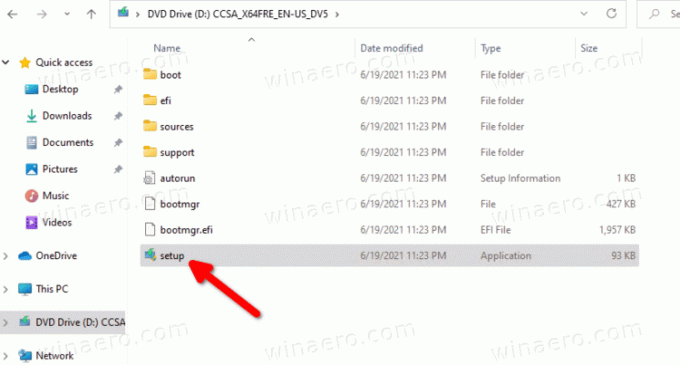
- قد يُطلب منك التحكم في حساب المستخدم. انقر فوق نعم لو ذلك.
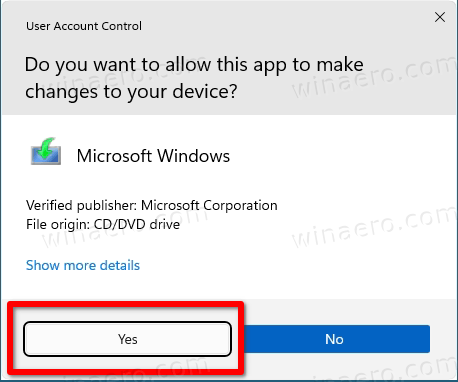
- في ال قم بتثبيت مربع حوار Windows 11، انقر فوق قم بتغيير كيفية تنزيل برنامج الإعداد للتحديثات.
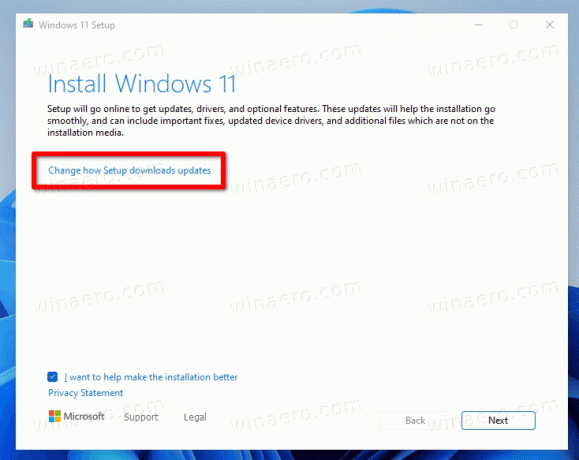
- يختار ليس الآن. سيوفر لك هذا تنزيل بنية جديدة (إن وجدت). انقر التالي.

- سيقوم برنامج الإعداد بفحص جهاز الكمبيوتر الخاص بك وإظهار اتفاقية الترخيص. انقر فوق قبول في مربع حوار شروط الترخيص.
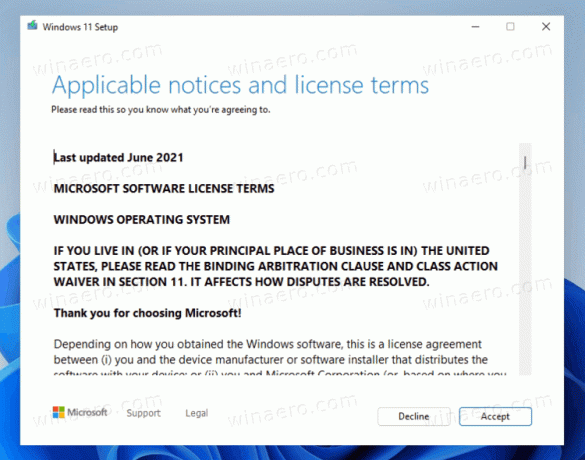
- انتظر حتى يتحقق برنامج الإعداد من المساحة الخالية المتوفرة.
- في صفحة جاهز للتثبيت ، انقر فوق غيّر ما تريد الاحتفاظ به حلقة الوصل.
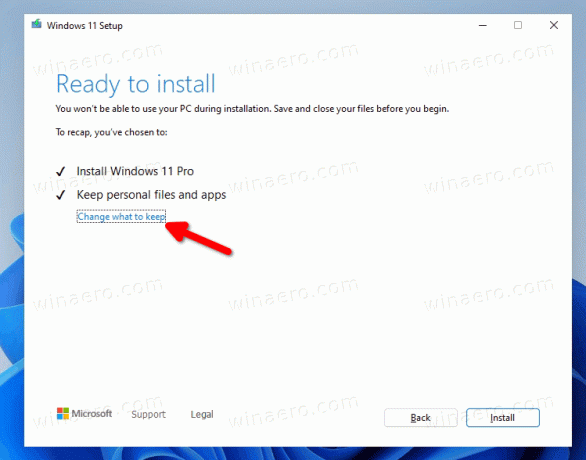
- الآن ، يمكنك الاختيار احتفظ بالملفات والتطبيقات الشخصية, احتفظ بالملفات الشخصية فقط، و لا شيئ. أيضا، لا شيئ هو الخيار الوحيد الذي سيكون متاحًا إذا كانت وسائط التثبيت لديك لا تتطابق مع إصدار أو لغة Windows 11 المثبتة. ملاحظة: من الآمن إغلاق معالج الإعداد في هذه الخطوة وإلغاء عملية تثبيت الإصلاح. وإلا فلن تتمكن من إلغائه لاحقًا. أخيرًا ، انقر فوق التالي.
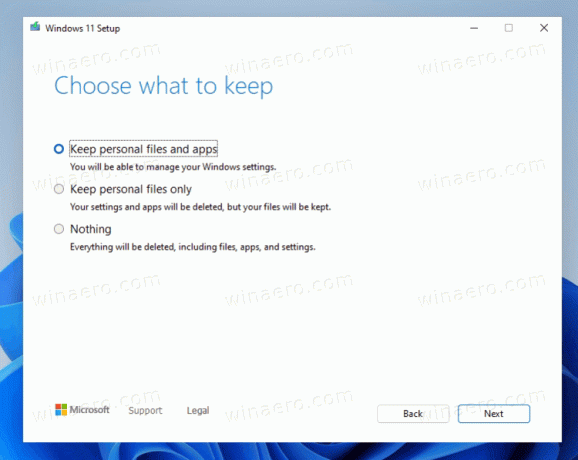
- انقر فوق تثبيت لبدء إصلاح تثبيت Windows 11.
منتهي! سيقوم Windows 11 بإعادة تشغيل جهازك عدة مرات ، ويقودك إلى شاشة القفل. اعتمادًا على الخيارات التي تحددها ، سيحتفظ بجميع ملفاتك وتطبيقاتك وحسابات المستخدمين.
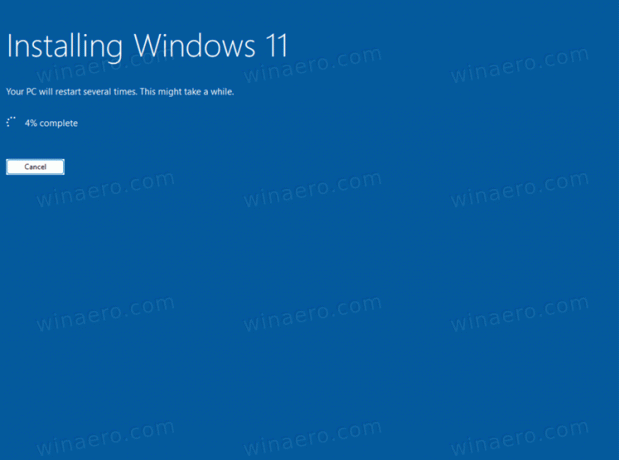
قم بتسجيل الدخول باستخدام بيانات الاعتماد الخاصة بك للوصول إلى سطح المكتب الخاص بك.

هذا كل شيء.


